Gizmo Drive este o aplicatie gratuita ce ne permite montarea imaginilor ISO, BIN, NRG, VHD, CCD, MDS si IMG; Din acest motiv cred ca este o alternativa perfecta pentru Daemon Tools sau Alcohol 120%. Celor ce nu stiu despre ce este vorba am sa le explic pe scurt ce este o imagine de disc, de ce trebuie montata si cum se face acest lucru cu Gizmo Drive. Celor mai priceputi le recomand sa treaca direct la link-ul de download disponibil la sfarsitul articolului.
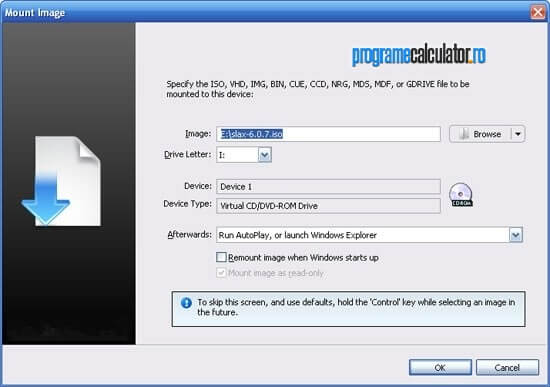 Cand vorbim despre „montarea imaginilor” nu va ganditi ca vom monta unitati CD-ROM fizice, sau ca este vorba despre o operatie la care vom avea nevoie de toata trusa de scule mostenita de la tata. Tot ceea ce avem nevoie consta intr-o imagine ISO, BIN, NRG, VHD, CCD, MDS sau IMG si un program precum Gizmo Driver. Dar totusi, ce este „o imagine de disc” ?!? Prin „imagine de disc” se intelege ca cineva a avut un CD sau un DVD si a vrut sa-i faca o copie exacta fara a fi nevoit sa utilizeze un alt suport optic de stocare (CD, DVD) asa ca a recurs la unul din zecile de soft-uri ce realizeaza acest proces generand un fisier cunoscut sub numele de „imagine de disc”. Noi am primit de la el sau am descarcat acea imagine de pe internet si deoarece Windows -in momentul de fata- nu este capabil sa ne ofere acces spre datele aflate in acest fisier, fie recurgem la aplicatii de dezarhivare precum 7zip, fie cautam una cu care sa putem monta imaginea -cazul de fata-.
Cand vorbim despre „montarea imaginilor” nu va ganditi ca vom monta unitati CD-ROM fizice, sau ca este vorba despre o operatie la care vom avea nevoie de toata trusa de scule mostenita de la tata. Tot ceea ce avem nevoie consta intr-o imagine ISO, BIN, NRG, VHD, CCD, MDS sau IMG si un program precum Gizmo Driver. Dar totusi, ce este „o imagine de disc” ?!? Prin „imagine de disc” se intelege ca cineva a avut un CD sau un DVD si a vrut sa-i faca o copie exacta fara a fi nevoit sa utilizeze un alt suport optic de stocare (CD, DVD) asa ca a recurs la unul din zecile de soft-uri ce realizeaza acest proces generand un fisier cunoscut sub numele de „imagine de disc”. Noi am primit de la el sau am descarcat acea imagine de pe internet si deoarece Windows -in momentul de fata- nu este capabil sa ne ofere acces spre datele aflate in acest fisier, fie recurgem la aplicatii de dezarhivare precum 7zip, fie cautam una cu care sa putem monta imaginea -cazul de fata-.
In momentul in care instalam un astfel de program in calculator, acesta genereaza o unitate DVD-ROM virtuala. Aceasta va functiona precum orice alta unitate fizica, doar ca, in loc sa luam CD-ul ori DVD-ul si sa-l introducem manual, vom face click dreapta pe iconita sa si vom alege optiunea „Mount Image”, dupa care, alegem imaginea de care dispunem. Imediat, aceasta va fi incarcata (montata) si vom avea acces la toate datele din ea, ca si cum de un CD ori DVD ar fi vorba. Simplu nu ?!?

Acum stim despre ce este vorba asa ca nu ne mai ramane nimic altceva de facut decat sa descarcam aplicatia Gizmo Driver pentru a monta oricare din imaginile ISO, BIN, NRG, VHD, CCD, MDS si IMG de care dispunem. Cat despre comatiblitate nu cred ca e momentuls a va faceti griji; Gizmo Drive functioneaza perfect in Windows 7 (32-bit/64-bit), Windows Server 2008 (32-bit/64-bit), Windows Vista (32-bit/64-bit),Windows Server 2003 (32-bit/64-bit), Windows XP (32-bit/64-bit) si Windows 2000.
link | Download
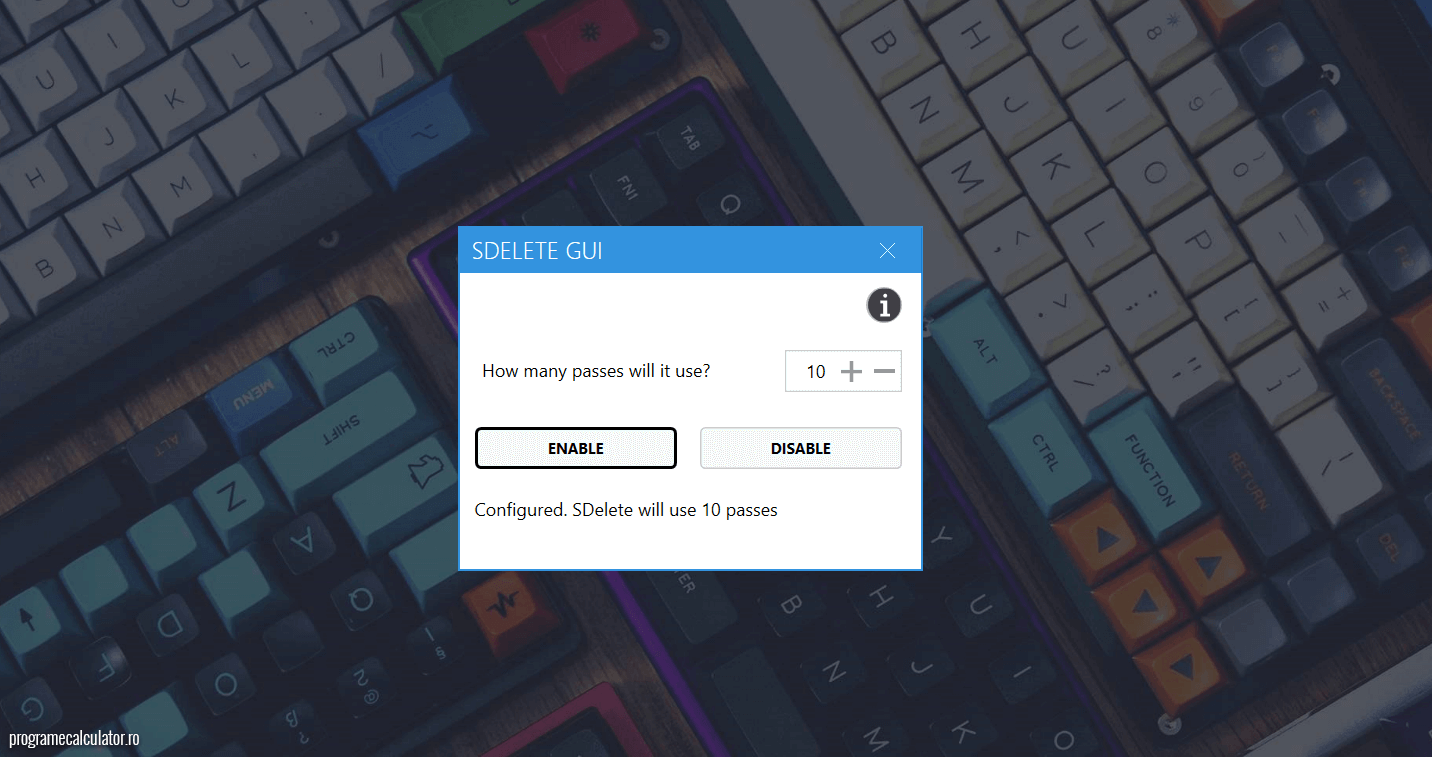
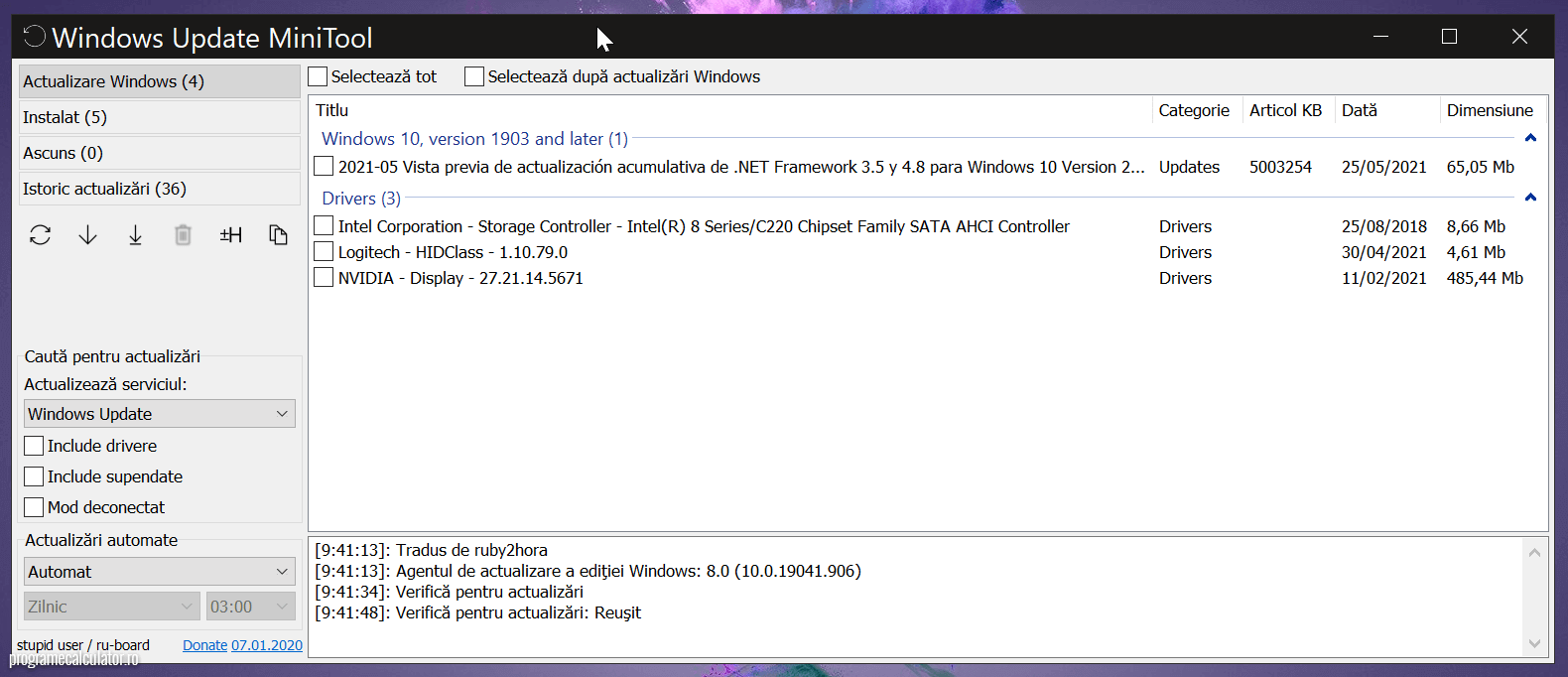
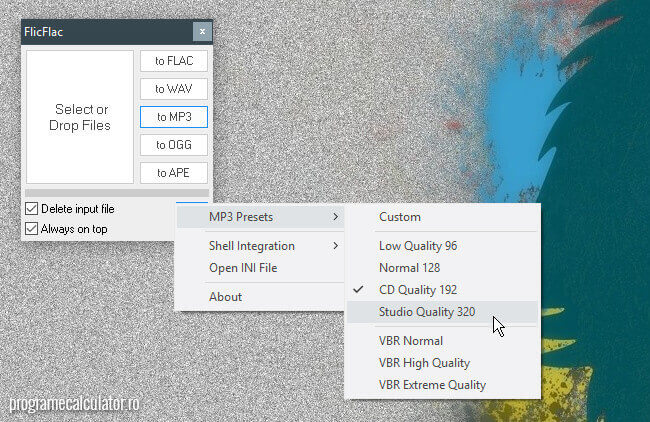
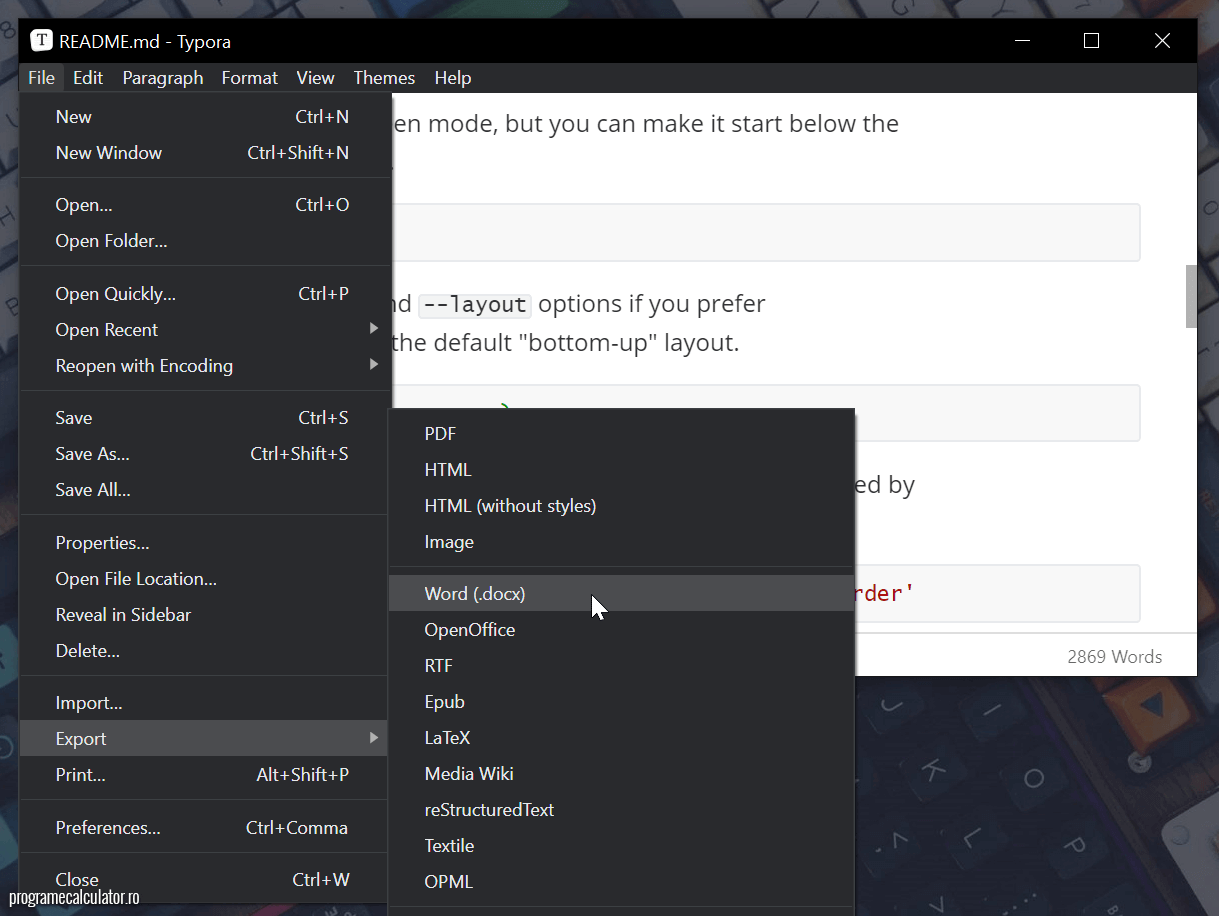

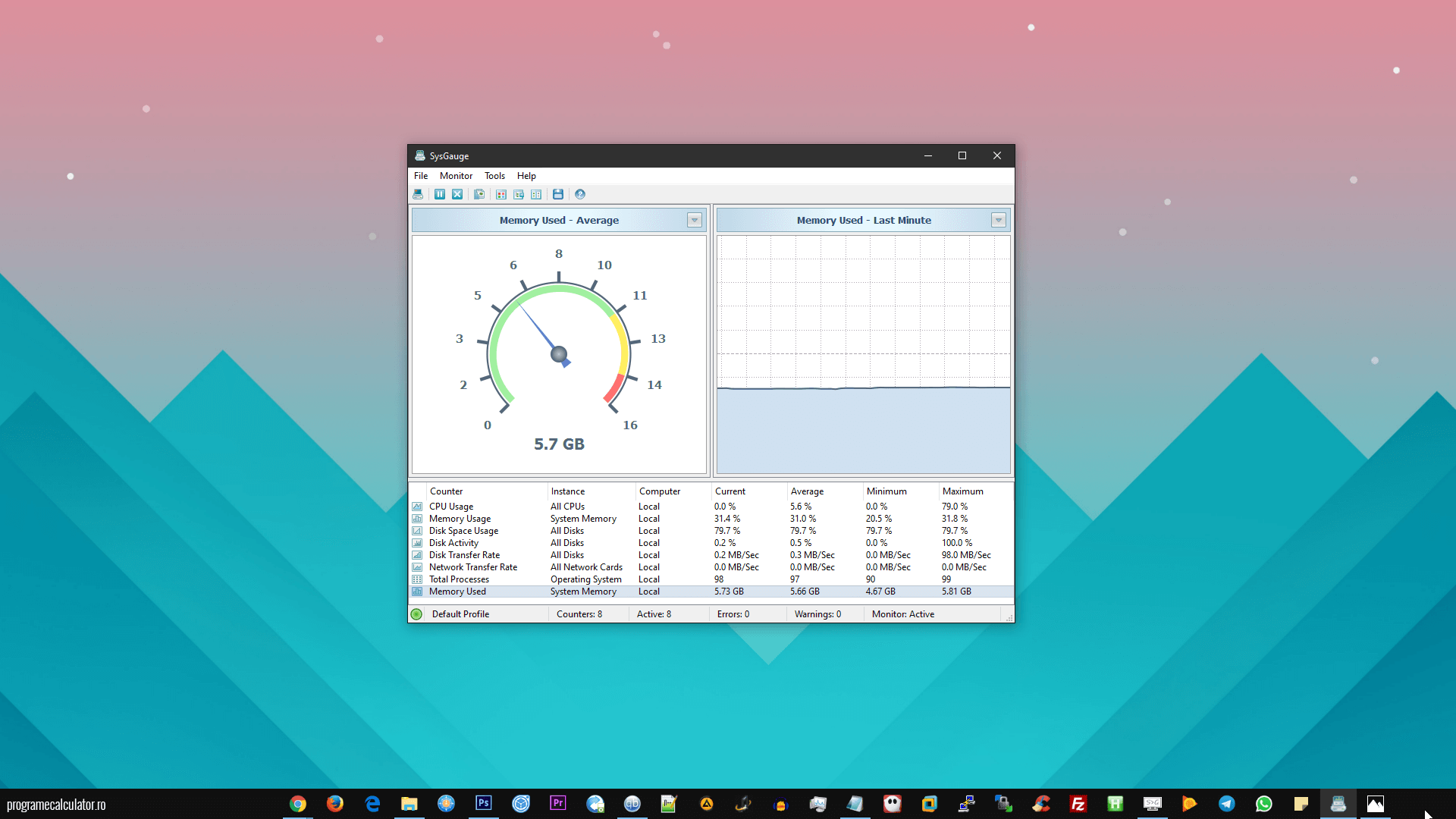
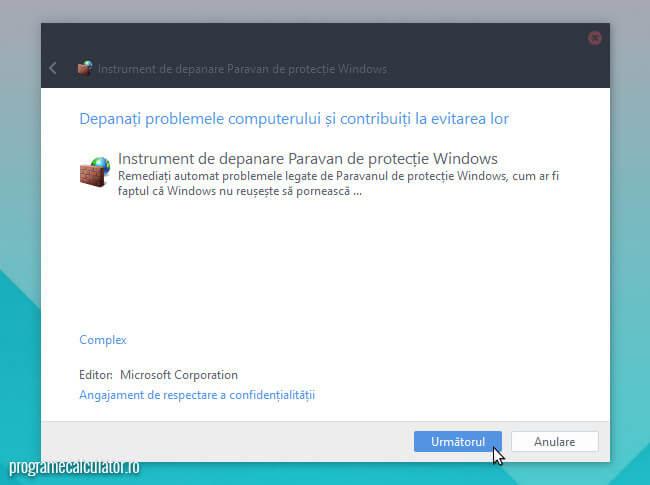
ma intreb poti sa si modifici ce contine in el?
Chiar asa, probeaza si spune-mi daca poti modifica. Nu cred, dar s-ar putea sa fie posibil. Eu de obicei iau datele, modific fisierele ce am nevoie apoi fac o imagine noua. Sa modific structura direct n-am incercat dar nici nu ar prinde rau sa stim asta. Oricum, incearca si te rog anunta-ma!
ma intreb poti sa si modifici ce contine in el?
Chiar asa, probeaza si spune-mi daca poti modifica. Nu cred, dar s-ar putea sa fie posibil. Eu de obicei iau datele, modific fisierele ce am nevoie apoi fac o imagine noua. Sa modific structura direct n-am incercat dar nici nu ar prinde rau sa stim asta. Oricum, incearca si te rog anunta-ma!
eu vreau sa fac un cd pt navigatie, am copiat de pe torrent hartile si imi apar 4 fisiere ccd,cue,img si sub. pot sa fac din toate un singur feisier si anume ccd? ca am incercat sa le scriu cu clonecd si nu ma lasa sa scriu doar ccd?adica cand dau browse nu-mi vede doar clonecd image control file si nu reusesc sa pun toate fisierele impreuna . ms
Daca vrei sa pui imaginea pe CD nu poti. E vorba de imagini separate. Fa un DATA CD si asa o sa poti. Acum, nu stiu daca in modul asta iti vor fi folositoare la ceva hartile.